admin管理员组文章数量:1794759

如何在Linux中安装redis(图文教程,按照步骤可安装成功)
目录
1、在redis版本库:download.redis.io/releases/ 可根据自己的需求选择下载对应的版本,然后直接下载
2、通过Xftp工具进行上传,选择指定的应用拖到右侧对应的目录即可(可以放在Linux的tmp目录下,之后再进行移动即可)
3、在Linux中, 将redis压缩包解压到指定的目录,这里是将redis解压到/opt文件夹下,可以使用-C指定到解压的文件夹
4、解压后当前的目录出现一个redis-5.0.2的目录,就是我们刚刚解压的目录
5、由于redis是c语言编写的,所以我们需要先安装gcc,安装的命令如下:yum -y install gcc
安装成功后输入 : gcc -v 查看版本
6、然后进入到redis目录,进入redis-5.0.2,然后输入:make,控制台会输出一编译的信息
7、编译成功后,输入:make install ,自此redis就安装成功了。
8、输入:redis-server 启动redis,启动成功。
9、关闭redis服务:
10、redis的客户端:用来连接redis服务,向redis服务端发送命令,并且显示redis服务处理结果。
11、退出客户端:在客户端执行命令:exit或者quit
1、在Redis版本库:download.redis.io/releases/ 可根据自己的需求选择下载对应的版本,然后直接下载 2、通过Xftp工具进行上传,选择指定的应用拖到右侧对应的目录即可(可以放在Linux的tmp目录下,之后再进行移动即可) 3、在Linux中, 将redis压缩包解压到指定的目录,这里是将redis解压到/opt文件夹下,可以使用-C指定到解压的文件夹 tar -zvxf redis-5.0.2.tar.gz -C /opt 4、解压后当前的目录出现一个redis-5.0.2的目录,就是我们刚刚解压的目录 5、由于redis是c语言编写的,所以我们需要先安装gcc,安装的命令如下:yum -y install gcc 安装成功后输入 : gcc -v 查看版本 6、然后进入到redis目录,进入redis-5.0.2,然后输入:make,控制台会输出一编译的信息 7、编译成功后,输入:make install ,自此redis就安装成功了。 8、输入:redis-server 启动redis,启动成功。
启动redis服务:(三种启动方式) 1)前台启动:在任何目录下执行 redis-server 2)后台启动:在任何目录下执行 redis-server & 3)启动redis服务时,指定配置文件:redis-server redis.conf & ,这种主要用于你改了配置文件的情况,比如你把默认端口号改了,你就用这个,正常也用这个
9、关闭redis服务:1)、通过kill命令:(暴力关闭,容易丢失数据) ps -ef|grep redis查看pid kill -9 pid
2)、通过redis-cli命令关闭:(正常用这个方式关闭) redis-cli shutdown
10、redis的客户端:用来连接redis服务,向redis服务端发送命令,并且显示redis服务处理结果。redis-cli:是redis自带客户端,使用命令redis-cli就可以启动redis的客户端程序。
redis-cli:默认连接127.0.0.1(本机)的6379端口上的redis服务。 redis-cli -p 端口号:连接127.0.0.1(本机)的指定端口上的redis服务。 redis-cli -h ip地址 -p 端口:连接指定ip主机上的指定端口的redis服务。
11、退出客户端:在客户端执行命令:exit或者quit
版权声明:本文标题:如何在Linux中安装redis(图文教程,按照步骤可安装成功) 内容由林淑君副主任自发贡献,该文观点仅代表作者本人, 转载请联系作者并注明出处:http://www.xiehuijuan.com/baike/1686669952a92003.html, 本站仅提供信息存储空间服务,不拥有所有权,不承担相关法律责任。如发现本站有涉嫌抄袭侵权/违法违规的内容,一经查实,本站将立刻删除。


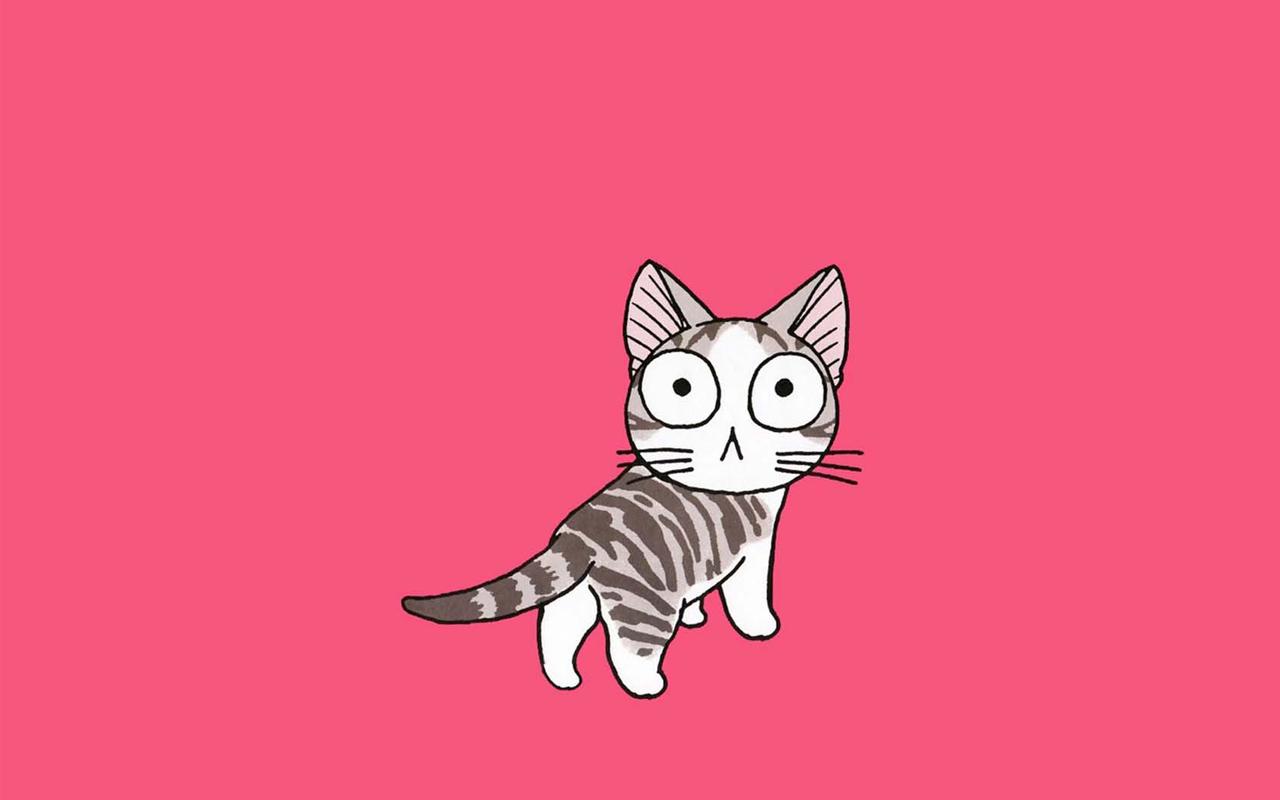


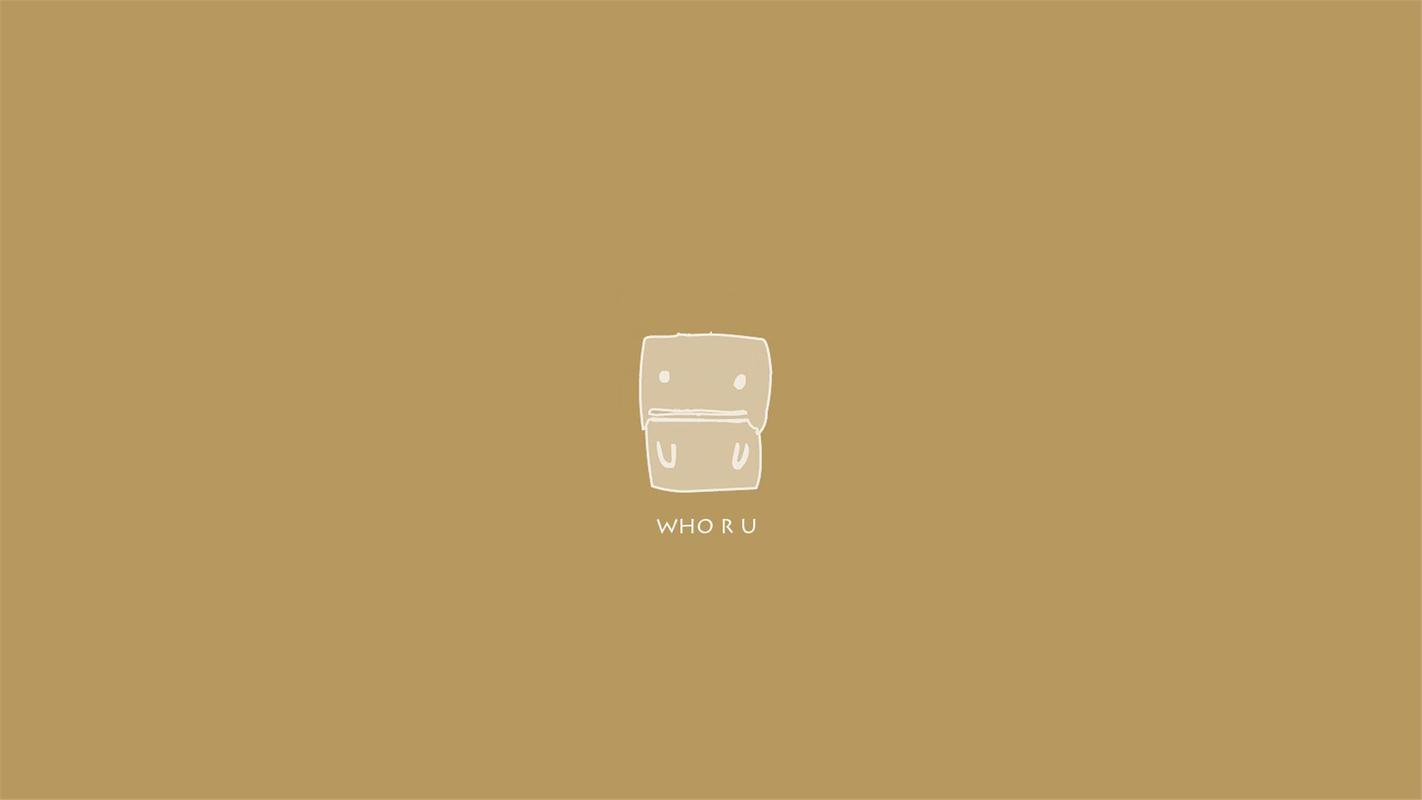

















发表评论